Cách xem mật khẩu Wifi đã lưu trên Windows – Nếu vô tình quên mất mật khẩu Wifi
Quên mật khẩu Wi-Fi của bạn có thể nhanh chóng trở thành một trở ngại, nhưng đừng hoảng sợ. Nếu máy tính PC của bạn đã kết nối với mạng không dây đó, bài viết hôm nay sẽ chỉ cho bạn cách truy xuất mật khẩu đã quên. Hãy làm theo hướng dẫn bên dưới để tìm hiểu cách tìm mật khẩu Wi-Fi của bạn một cách dễ dàng nhé!
- Cách tìm ra mật khẩu Wi-Fi của nhà người thân
- Hướng dẫn sửa lỗi Wifi bị chấm than vàng
- Làm thế nào để xem mật khẩu Wifi đã lưu trên Android?
Tìm mật khẩu Wi-Fi trên Windows 10
1. Sử dụng ứng dụng Settings
Nếu bạn đang sử dụng một máy tính Windows, thì sẽ không mất nhiều thời gian để tìm mật khẩu Wi-Fi bị mất của bạn. Nếu bạn đang chạy Windows 10, hãy làm theo các bước dưới đây để truy xuất mật khẩu cho mạng Wi-Fi.
1. Chọn menu Start trên PC.
2. Chọn biểu tượng Settings ở phía bên trái của menu Start.
Biểu tượng Settings sẽ xuất hiện dưới dạng bánh răng màu trắng phía trên biểu tượng Power.
3. Trong cửa sổ Windows Settings xuất hiện, chọn Network & Internet.

4. Tiếp theo, trong phần Change your network settings, chọn Network and Sharing Center.
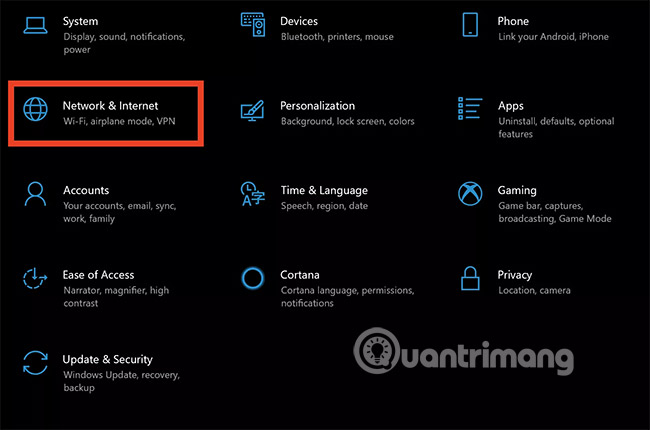
5. Trong cửa sổ Network and Sharing Center xuất hiện, chọn tên mạng Wi-Fi của bạn (được highlight).
6. Trong cửa sổ popup mới xuất hiện, chọn tùy chọn Wireless Properties.
7. Cuối cùng, chọn tab Security và chọn tùy chọn Show Characters để xem mật khẩu Wi-Fi của bạn.
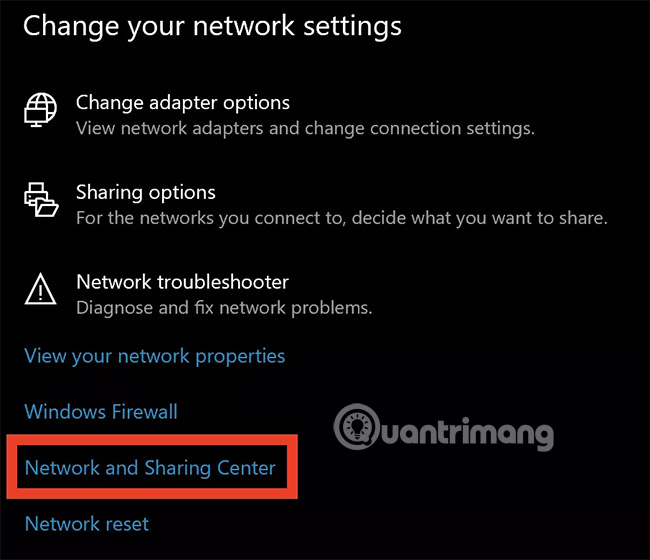
Mọi việc đã hoàn tất!
2. Sử dụng ứng dụng WirelessKeyView của NirSoft
Bạn có thể xem mật khẩu đã lưu bằng công cụ dòng lệnh tích hợp trong Windows nhưng ứng dụng WirelessKeyView miễn phí của NirSoft là cách dễ dàng hơn rất nhiều. Đây là công cụ nhẹ và bạn thậm chí không cần phải cài đặt chúng. Bạn chỉ cần tải nó về, mở file ZIP và sau đó click đúp vào file thực thi EXE (nếu phần mở rộng file bị ẩn, mở file ứng dụng WirelessKeyView). Bạn sẽ thấy danh sách các tên mạng đã lưu và mật khẩu của chúng được lưu trữ trên Windows.
Cập nhật: Một số chương trình diệt virus có thể xem WirelessKeyView là phần mềm độc hại. Tuy nhiên nhiều người dùng báo cáo họ chưa bao giờ gặp sự cố với các tiện ích miễn phí của NirSoft. Ứng dụng này thậm chí còn không chứa phần mềm quảng cáo.
Khi mở ứng dụng, bạn sẽ thấy cột Network Name hiển thị tên mạng Wi-Fi (SSID của nó). Để tìm mật khẩu của một mạng, bạn cần tìm kiếm trong cột Key (Ascii) từ tên mạng. Đây là mật khẩu bạn cần nhập để kết nối với mạng đó.
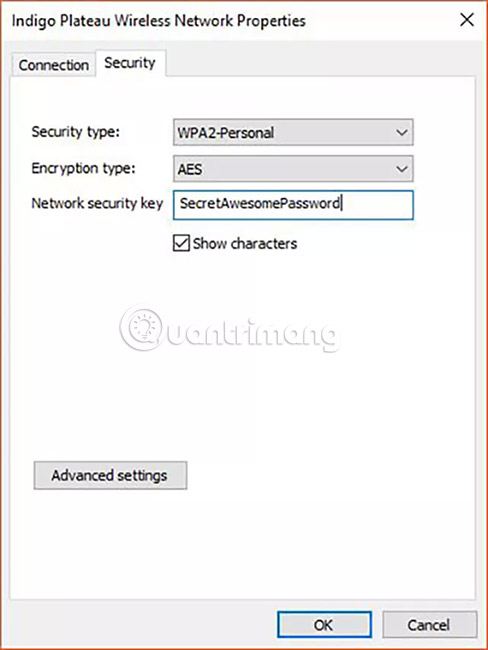
Để sao lưu dữ liệu này, bạn có thể chọn File > Save All Items. Bạn sẽ nhận được một file text chứa những thông tin này và có thể sử dụng trên máy tính mới hoặc lưu trữ để dùng sau.
3. Sử dụng dòng lệnh
Control Panel của Windows 10 cho phép người dùng xem mật khẩu mạng Wi-Fi hiện đang kết nối. Nếu không muốn tải phần mềm bên thứ ba, bạn có thể sử dụng công cụ dòng lệnh.
Để tìm mật khẩu trên Windows, mở Command Prompt hoặc PowerShell bằng cách click chuột phải vào nút Start hoặc nhấn Win+X và sau đó click vào PowerShell.
Chạy lệnh sau để xem danh sách profile mạng đã được lưu trên hệ thống:
netsh wlan show profiles
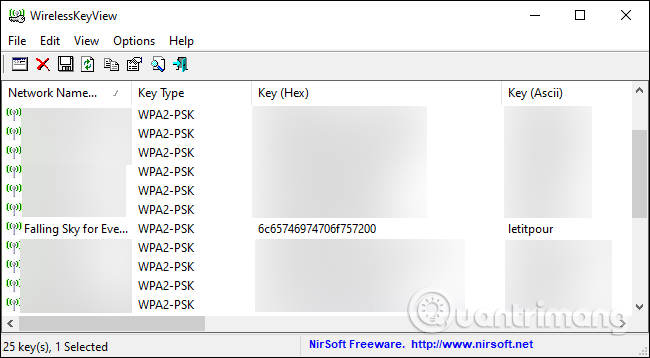
Tìm tên mạng bạn cần mật khẩu và sau đó chạy lệnh sau, thay thế NETWORK bằng tên mạng bạn đang cần.
netsh wlan show profile name=”NETWORK” key=clear
Tìm trong phần Security Settings trong kết quả đầu ra. Trường Key Content sẽ hiển thị mật khẩu mạng Wi-Fi ở dạng văn bản thuần túy.
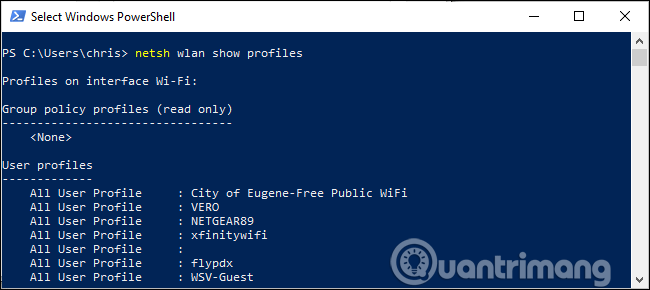
Lặp lại quá trình trên cho từng mạng Wi-Fi bạn muốn xem mật khẩu.
Nếu không lưu mật khẩu trên Windows, bạn có một số cách để lấy lại mật khẩu Wi-Fi đã quên.
Tìm mật khẩu Wi-Fi trên Windows 8 và Windows 7
Thật dễ dàng để tìm lại mật khẩu Wi-Fi của bạn trên các phiên bản Windows cũ hơn một chút. Nếu bạn đang chạy Windows 8 hoặc Windows 7, hãy làm theo các bước dưới đây để truy xuất mật khẩu cho mạng Wi-Fi của bạn.
1. Chọn menu Start của PC.
2. Trong thanh thanh tìm kiếm của menu Start, hãy nhập “Network and Sharing Center” và nhấn phím Enter vào lựa chọn được highlight.
3. Trong cửa sổ Network and Sharing Center xuất hiện, chọn tên mạng Wi-Fi của bạn.
4. Trong cửa sổ popup mới xuất hiện, chọn tùy chọn Wireless Properties.
5. Cuối cùng, chọn tab Security, sau đó chọn tùy chọn Show Characters để xem mật khẩu Wi-Fi của bạn.
Chúc các bạn thực hiện thành công!
- Cách ẩn mạng WiFi trong Windows 10
- Cách quên/xóa mạng WiFi trên Mac
- Hướng dẫn sử dụng trình tạo mật khẩu tích hợp sẵn của Chrome
- Dịch vụ RASMAN bị treo do lỗi cập nhật Windows 10 1903
- Cách phát phát Wifi trên iPhone rất đơn giản
- Tổng hợp cách tạo mật khẩu mạnh và quản lý mật khẩu an toàn nhất
- Share CrocoBlock key trọn đời Download Crocoblock Free
- Cung cấp tài khoản nghe nhạc đỉnh cao Tidal Hifi – chất lượng âm thanh Master cho anh em mê nhạc.
- Download AOE – Game Đế Chế, Age of Empires 1.0, 2.0, 3.0 -taimienphi.v
- Cách Đăng Ký Mimax Viettel Không Mất Tiền Tin Nhắn – DATA VIETTEL
- Có nên cài Mac OS trên laptop? Tư vấn từ chuyên viên kỹ thuật
- Hướng dẫn sử dụng Proshow Producer đơn giản và đầy đủ nhất
- Liên Minh Huyền Thoại: Tốc Chiến cho Android – Chơi game Liên minh Tốc chiến
Bài viết cùng chủ đề:
-
Ổ cứng bị Unallocated là bị gì và cách khôi phục dữ liệu hiệu quả
-
Hướng dẫn đăng ký bán hàng trên Now – Foody nhanh nhất
-
Tổng hợp những ứng dụng kiểm tra mã vạch chính xác nhất cho iPhone
-
Cách chuyển dữ liệu từ máy tính sang Android – Download.vn
-
Tổng hợp khuyến mãi dung lượng Viettel – Data 4G Viettel cập nhật nhanh nhất – Khuyến mãi – Thuvienmuasam.com
-
Cách chuyển Google Chrome sang tiếng Việt – QuanTriMang.com
-
Nên mua iphone 6 plus hay 6s plus? – SOshop
-
7 cách tắt màn hình laptop Windows 10 – QuanTriMang.com
-
Cách gõ tiếng Việt có dấu bằng kiểu VNI, Telex trên điện thoại Android – Thegioididong.com
-
Cách chơi Vainglory trên PC bằng giả lập android BlueStacks
-
Cảnh nóng gây sốc bị chỉ trích nặng nề nhất trong phim gây nghẽn sóng HBO
-
Hướng dẫn biến thẻ nhớ thành bộ nhớ trong cho điện thoại Android – Fptshop.com.vn
-
Need for Speed: Hot Pursuit PC Free Download Full Version – Gaming Beasts
-
Tăng Follow Instagram Miễn Phí 2021 ❤️ Cách Free Hay Nhất
-
3 cách làm ông già Noel bằng giấy cực đơn giản – QuanTriMang.com
-
Cách cài Kali Linux trên VMware cực dễ, có GUI – QuanTriMang.com



